Hoja Productos Diseño de la App CSB
Estas listo para diseñar la Hoja Productos de la App Control de Stock Basico?
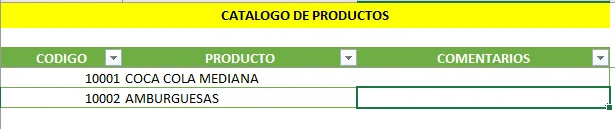
Antes de comenzar con el tema de hoy, tengo una pregunta para ti: ¿Ya viste el primer tema?
Si a un no lo has visto, te invito a verlo, para eso tan solo pulsa clic en el botón ver tema 1:
Por lo tanto, si ya viste el tema 1 entonces estas listo para avanzar, comencemos:
Pasos para diseñar la Hoja Productos
Para comenzar, nos ubicamos en la Hoja Productos, dentro de este nos ubicamos en la Celda A1 y lo seleccionamos hasta la celda C1.
En seguida, le aplicamos el comando combinar y centrar.
Dentro de la celda combinada, vamos a escribir CATALOGO DE PRODUCTOS.
Le aplicamos negrita y en seguida un color de relleno amarrillo.
Te dejo la imagen de como debe de quedar:

En seguida vamos a ubicarnos en la celda A3 y escribimos CODIGO, en la celda B3 escribimos PRODUCTOS.
Y en la celda C3 escribimos COMENTARIOS.
Seleccionamos de la celda A3 hasta la Celda C4 e insertamos tabla.
Si no sabes cómo insertar una tabla, puedes ver los pasos en el siguiente enlace:
En seguida, seleccionamos la tabla y nos ubicamos en la Pestaña Diseño, donde dice Nombre de la tabla, vamos a reemplazar Tabla1 por PRODUCTOS:

Ahora continuamos con el diseño, vamos a insertar una forma Flecha hacia la Izquierda.
Para eso, nos ubicamos en la Pestaña Insertar, sección ilustraciones, desplegamos formas.
En seguida, elegimos Flecha hacia la izquierda y lo dibujamos de la celda D3 hasta la E4.
Pulsamos clic derecho sobre la forma, editar texto y escribimos IR A MENU.
Adicionalmente, vamos a cambiar el color de relleno de la forma a rojo, mira la imagen:

En seguida, seleccionamos de la A4 hasta la B4 y nos ubicamos en la pestaña Vista.
Dentro de este, desplegamos inmovilizar y pulsamos clic sobre Inmovilizar Paneles.
Esto ayudara a mantener visible los encabezados, sin importar que tu lista de producto sea extenso.
Con estos pasos, hemos concluido con el diseño de la Hoja Productos.
Ahora continuamos con el tema 3 y para eso pulsa clic en el botón azul:
Si te gusto, no olvides compartirlo con tus amigos de facebook, para eso tan solo pulsa clic en el boton Compartir:
Cualquier duda o pregunta, puedes escribirme directamente en la sección de comentarios, en la pagina del chat, directamente en whatsapp o bien al correo electrónico rogerperez@aplicaexcelcontable.com.
Te saluda,
Roger Perez – Aplica Excel Contable
